【最新】iPhone「無法完成您的購買」?11個方案帶你快速破解!
Barbara Wagner/ 2024-10-17 / 修理iPhone
在日常使用iPhone或iPad時,許多使用者都會從App Store購買應用、訂閱服務或進行內購。然而,有時候你會突然收到這個提示:「iPhone無法完成您的購買」,請聯絡iTunes支援以完成此交易。這個問題不僅阻礙了用戶的購買體驗,也給人帶來不小的困擾。那遇到這種情況應該怎麼解決呢?
本文將為您詳細分析iPhone無法完成購買的幾種可能原因,並提供11種行之有效的解決方案,幫助您快速解決問題,恢復順暢的購物體驗。
一、出現【iPhone無法完成您的購買】的幾類原因
在您解決問題之前,瞭解其背後的可能原因是至關重要的。根據許多使用者的回饋,以下幾類問題可能會導致iPhone無法完成您的購買:
1.網路連接問題
網路不穩定或信號弱是最常見的問題之一。如果您的Wi-Fi信號不穩定,或使用的移動資料連接品質較差,那麼App Store中的購買請求可能無法順利發送或處理。這會導致出現無法完成購買的提示。
2.iPhone付款方式被拒絕
如果您選擇的支付方式無法通過驗證,Apple將拒絕您的購買請求。例如,信用卡過期、支付方式不支援國際交易、帳戶餘額不足或行動電話帳單代付無法使用等,都會導致支付失敗。
3. Apple伺服器故障
偶爾,Apple的伺服器可能會出現技術性故障或系統維護問題,導致購買過程無法正常進行。尤其是在全球範圍內的大規模更新、重大活動期間,伺服器壓力增大可能導致購買中斷。
4. 購買限制
如果您是家庭共用的一員,或者啟用了螢幕使用時間中的購買限制,那麼某些交易可能會被阻止。這種情況通常發生在家長控制下,限制未成年人隨意購買應用或內容。
5. Apple ID異常
Apple ID是與iPhone綁定的唯一帳戶,如果帳戶登錄異常,或是需要重新驗證,那麼所有與Apple相關的服務都會受到影響,包括App Store購買。
6.系統錯誤
iOS 系統可能有更新問題或是某些程式出現錯誤。例如:系統中的檔案遺失、出現與Apple ID相關的錯誤、應用程式運行問題等等,都會導致iOS 無法完成您的購買。您需要進行相應的修復操作才能解決問題。
二、解決【iPhone無法完成您的購買】的11種解決方案
瞭解了問題可能的原因,接下來就可以按照以下11個步驟逐一排查並解決問題。請放心,這些方法已經幫助許多用戶成功解決了無法完成購買的問題。
1. 重啟iPhone
重啟設備往往是解決大部分問題的首選方法,尤其是系統長時間運行後可能出現的一些臨時故障。重啟iPhone可以清除緩存並重新初始化系統,說明恢復正常功能。
由於機型不同,關機步驟會有些許差異,根據實際情況選擇下面其中一種
- 方法一:同時按住電源按鈕和音量下按鈕,直到螢幕上出現“滑動來關機”的選項,然後滑動關機,等待幾秒再長按電源按鈕即可開機重啟。
- 方法二:長按側邊電源按鈕,直到螢幕上出現“滑動關機”的選項,然後滑動關機,等待幾秒再長按電源按鈕即可開機重啟。
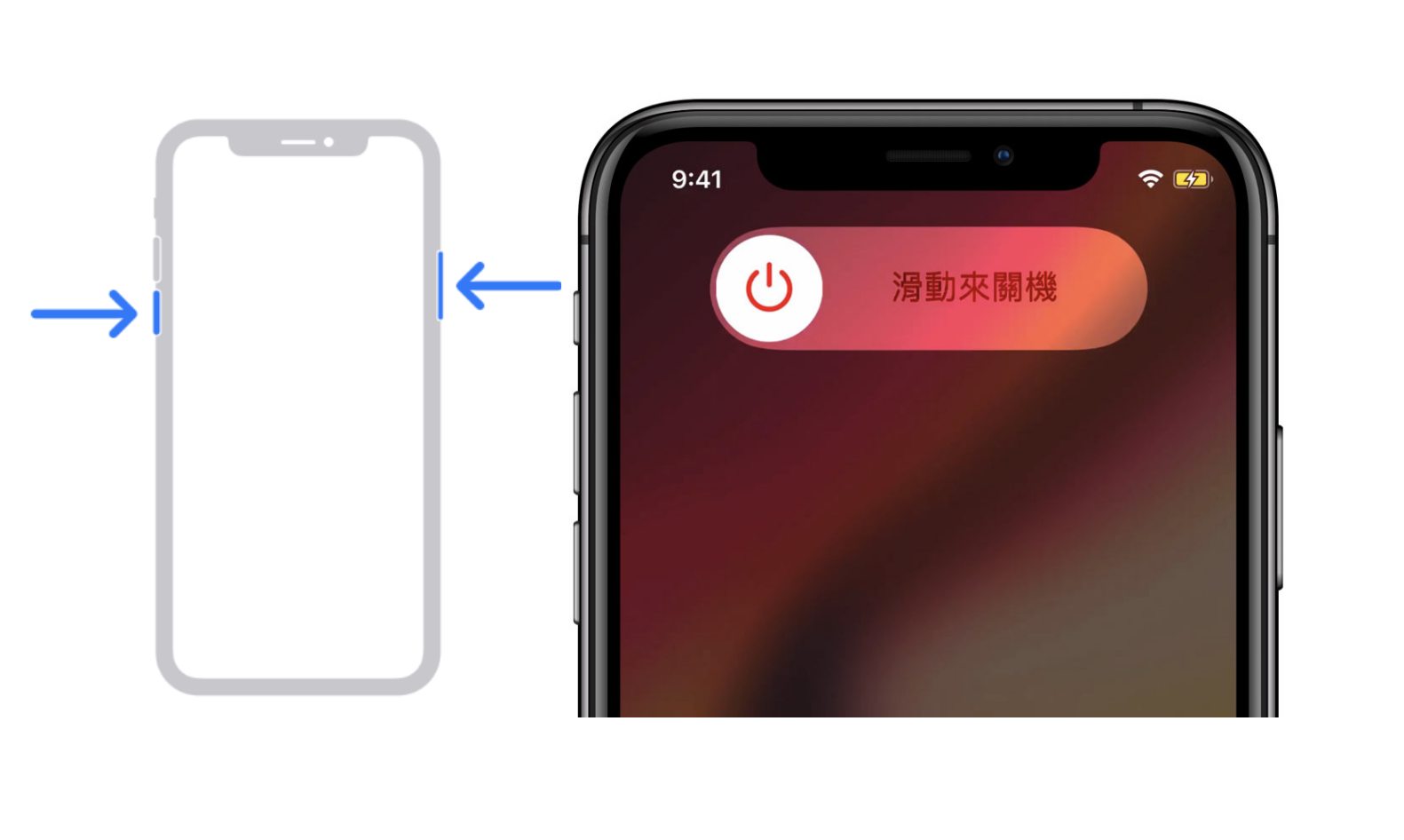
2. 檢查iPhone網路連接
確保您的網路連接穩定是順利進行購買的前提。如果您使用Wi-Fi,建議您切換到其他網路或使用蜂窩資料,再次嘗試進行購買操作。
解決方法:
- · 關閉並重新連接Wi-Fi。
- · 如果使用移動資料,請確保資料流程量充足,或切換到穩定的Wi-Fi網路。
3. 關閉VPN
如果您使用了VPN來修改定位以流覽其他區域的資訊或者是其他娛樂工作需求,這可能會影響與Apple伺服器的通信,導致購買無法完成。為了排除這個因素,建議您在進行購買時關閉VPN。
不同系統版本的操作步驟有細微不同,兩種操作步驟,您可根據實際情況選擇對應的,VPN關閉後就可以看一下iPhone無法購買的問題有沒有被解決~
- 方法一 步驟:進入iPhone「設定」>「一般」>「VPN與裝置管理」>將VPN功能關閉
- 方法一 步驟:進入iPhone「設定」>下滑找到「VPN」>將VPN功能關閉。
4. 檢查Apple伺服器狀態
有時候,問題並不在您的設備上,而是由於Apple的伺服器正在維護或出現故障。您可以訪問Apple的系統狀態頁面,查看App Store和購買服務是否正常運行。
步驟:
- · 打開Safari,訪問Apple系統狀態頁面。
- · 查看是否有與App Store相關的服務正在維護或中斷
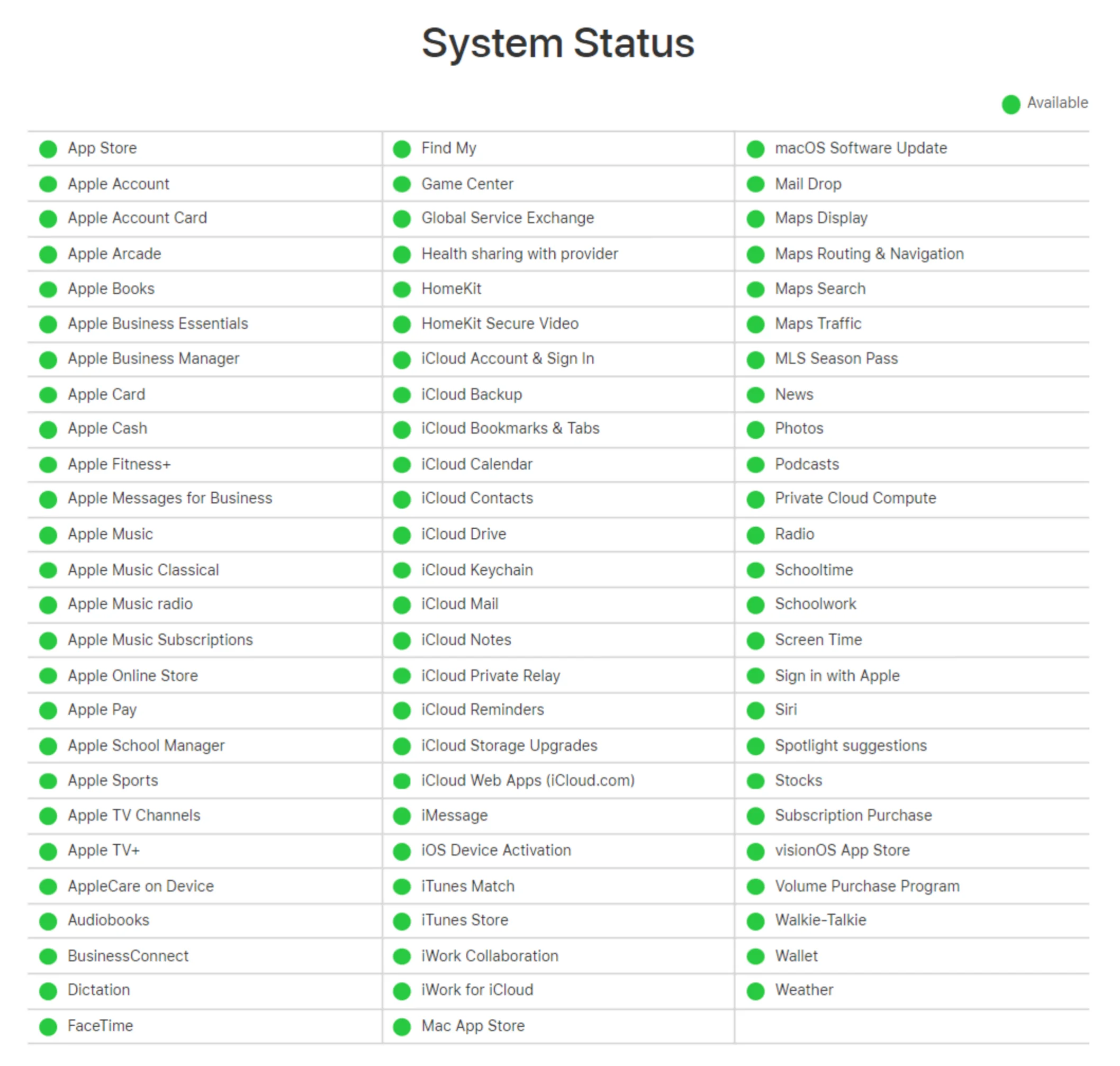
5.檢查及修改購買限制
如果你想要在應用程式內購買配件或商品,卻發現iPhone 無法完成購買,那也有可能是設定錯誤而造成的問題。你可以按照以下路徑檢查並修改購買限制,以開啟在App 內付費購物的許可權。(不同系統版本的操作步驟不同,iOS 12及更高版本的系統看方法一步驟)
- 方法一:前往裝置的「設定」>「螢幕使用時間」>「內容與隱私限制」,確認在使用時間內功能已經開啟
- 方法二:前往裝置的「設定」>「一般」>「功能限制/取用限制」>「App內購買」,確認功能已開啟
6.確認支付方式沒問題
(1)檢查您綁定的支付方式是否仍然有效,綁定的信用卡或借記卡是否已過期(要更換)?是否卡內資金不足(要放錢進去啦)?或者您使用的支付方式是否不被支援(如國際支付未被允許)?以上都會導致購買失敗。您可以通過以下步驟查看並修改支付方式。
步驟:
- · 打開「設定」 > 「Apple ID 」> 「付款與寄送」
- · 查看並更新您綁定的支付方式。
(2)如果您使用的是行動電話帳單代付,請確保您的運營商支援該功能,可以致電客服詢問是否開通app內購買功能或是否有帳單逾期未繳
7. 註銷並重新登入Apple ID
有時候,Apple ID登錄的緩存問題也會導致交易失敗。通過註銷並重新登錄,您可以刷新帳號資訊,解決問題。
步驟:
- 打開「設定」>「Apple ID」>「註銷」
- 再次輸入Apple ID和密碼登錄。
8. 重新下載App Store
有些情況下,App Store本身可能出現了問題。雖然無法直接刪除App Store,但您可以嘗試卸載與App Store相關的臨時資料,或者通過重啟App Store來恢復功能。
方法:重啟設備或進行iOS系統更新,以清除App Store緩存。
9. 更新iOS系統
如果iOS系統長時間未更新,可能導致安全性漏洞增加、應用相容性下降和性能問題。新的iOS系統通常包含App Store和支付系統的修復,系統版本過低可能會引發與App Store的相容性問題。因此為確保iPhone穩定運行,排除App Store購買異常的問題,建議及時更新至最新的iOS版本。
步驟:
- 進入「設定」>「一般」>「軟體更新」
- 如果你看到有可升級的iOS版本,點擊【下載並安裝】並等待完成即可。
10. 在螢幕使用時間中啟用購買
如果您設定了購買限制(如啟用了「螢幕使用時間」中的限制),或處於家庭共用中,您的購買能力可能會受到影響。您可以檢查並調整這些設定,以確保它們不會幹擾您的購買。
(1)解除購買限制步驟:
- · 打開「設定」>「螢幕使用時間」>「內容與隱私訪問限制」
- · 確保「購買專案」選項已被允許。
如果您在家庭共用中,家庭組織者可能已經為您的帳戶設定了購買限制。您需要請家庭組織者解除此限制。
(2)家庭組織者解除購買限制的步驟:
- · 進入「設定」>「家庭」
- · 點擊您設定了購買限制的成員名字。
- · 選擇「請求購買」並將其關閉。
11. 使用Reiboot修復iPhone【無法完成您的購買】的系統問題
如果您嘗試了上面所有其他方法但問題依然存在,那您的iPhone系統可能出現了問題。您可以選擇一款專業且操作簡單的修復工具,確保在家即可快速完成修復,新手小白也可輕鬆上手。
在此我們推薦使用ReiBoot iOS系統修復工具,作為專業的系統修復工具,ReiBoot除了修復iPhone無法完成購買的問題以外,還能修復如iPhone卡在蘋果畫面、iPhone/iPad 黑屏,卡在連接iTunes的畫面,iPhone更新卡住,iPhone/iPad更新當機,復原模式迴圈等150多個系統問題,讓您在家即可輕鬆修復系統問題
為什麼選擇ReiBoot?
- · 簡易操作:使用者友好的介面,操作步驟,任何人都能輕鬆上手,無需專業技術。
- · 功能全面:除了修復App Store購買異常外,還能修復150多種常見系統問題
- · 資料安全:修復過程中不會丟失您的資料,保護您的個人資訊和購買記錄等資料安全
- · 廣泛相容:支援多種iOS設備和系統版本,無論是最新型號還是舊款設備,都能輕鬆應對。
- · 高效修復:快速修復系統問題,節省您的時間,讓您儘快恢復使用。
如何使用 ReiBoot 進行 iOS 系統修復?
1、 首先,點擊下方按鈕下載安裝 ReiBoot iOS 系統修復工具到你的電腦上
2、啟動 ReiBoot 軟體,將 iPhone 連接到電腦,然後點擊主畫面上的「開始修復」按鈕。
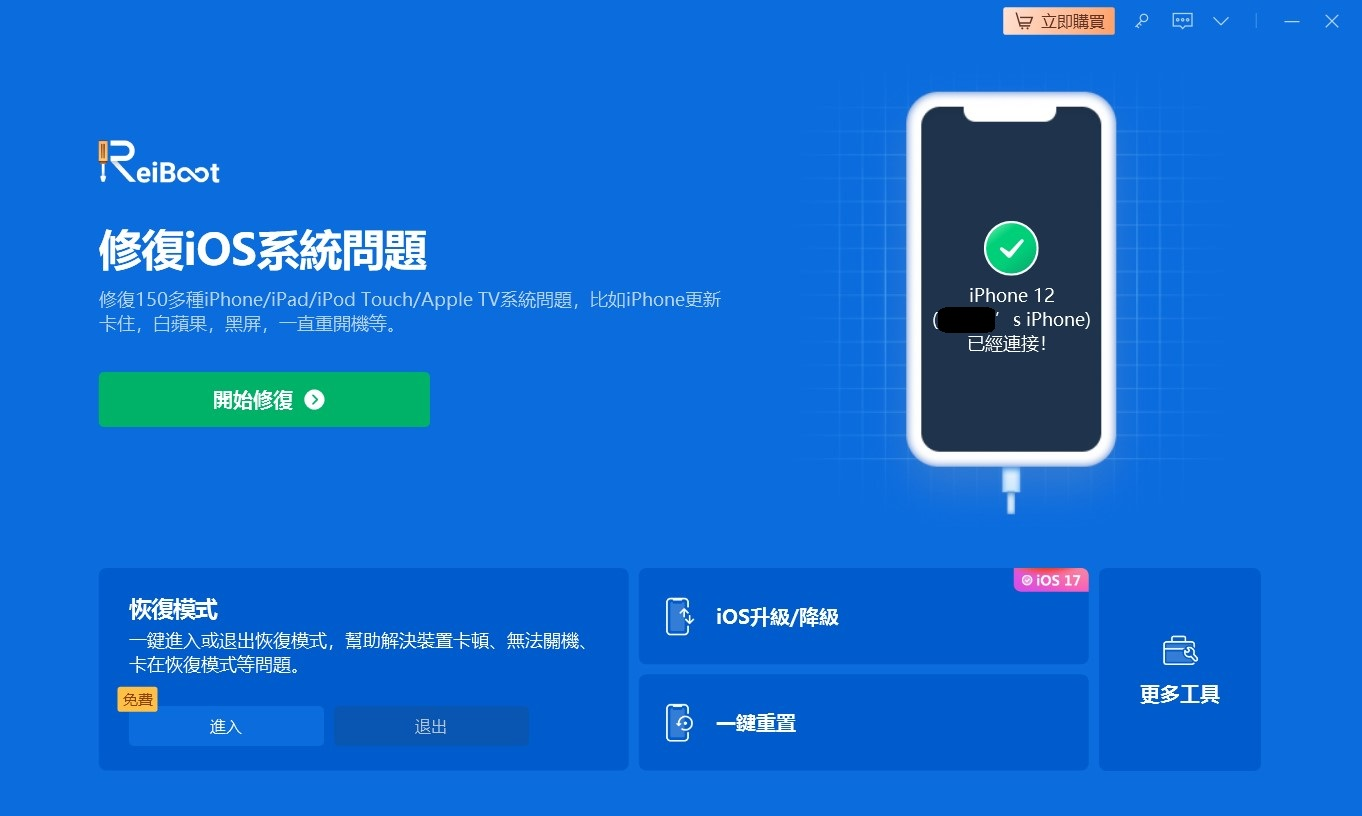
3、軟體會顯示兩種修復模式:「標準修復」和「高級修復」。建議先嘗試「標準修復」模式,這樣不會丟失數據。
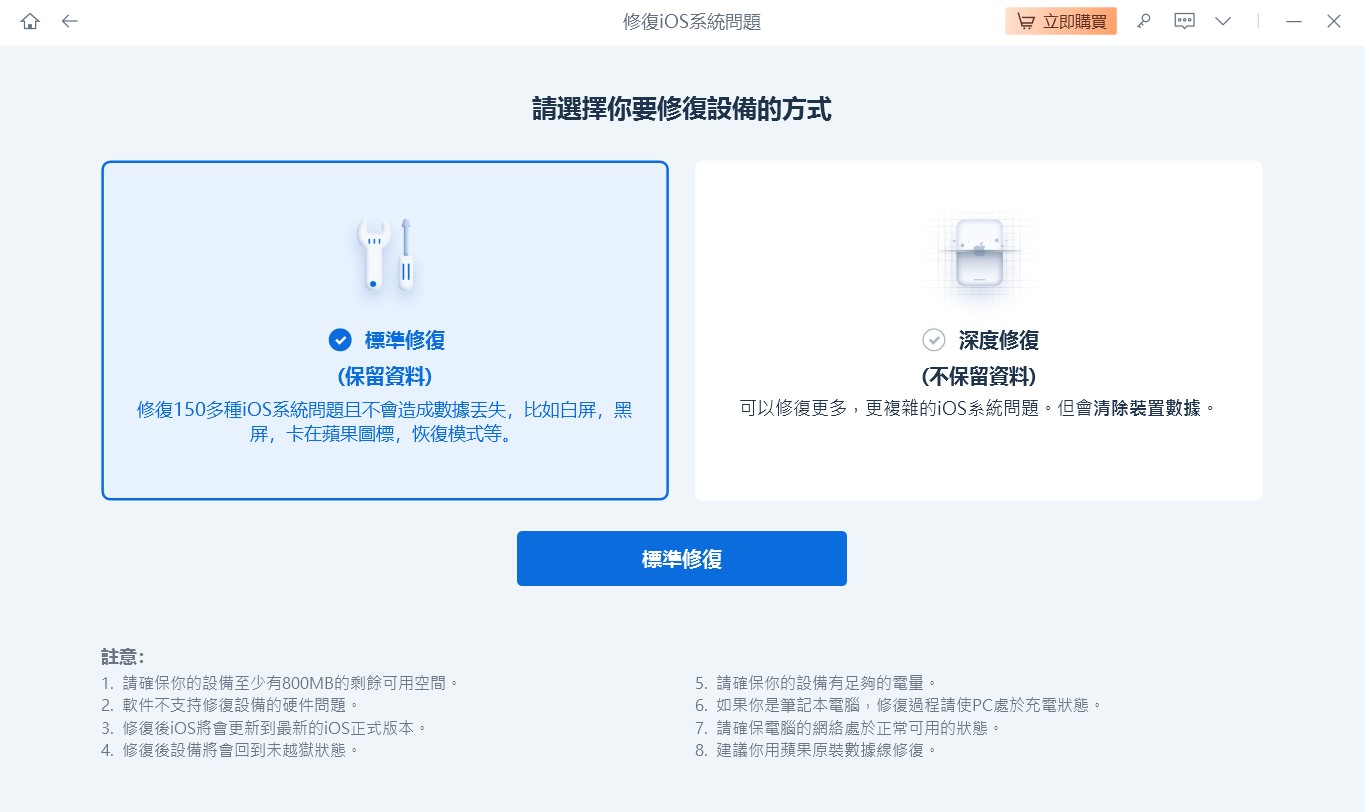
4、軟體會自動檢測你的 iPhone 型號,並提示下載相應的 iOS 韌體包。點擊「下載」按鈕,等待韌體包下載完成。
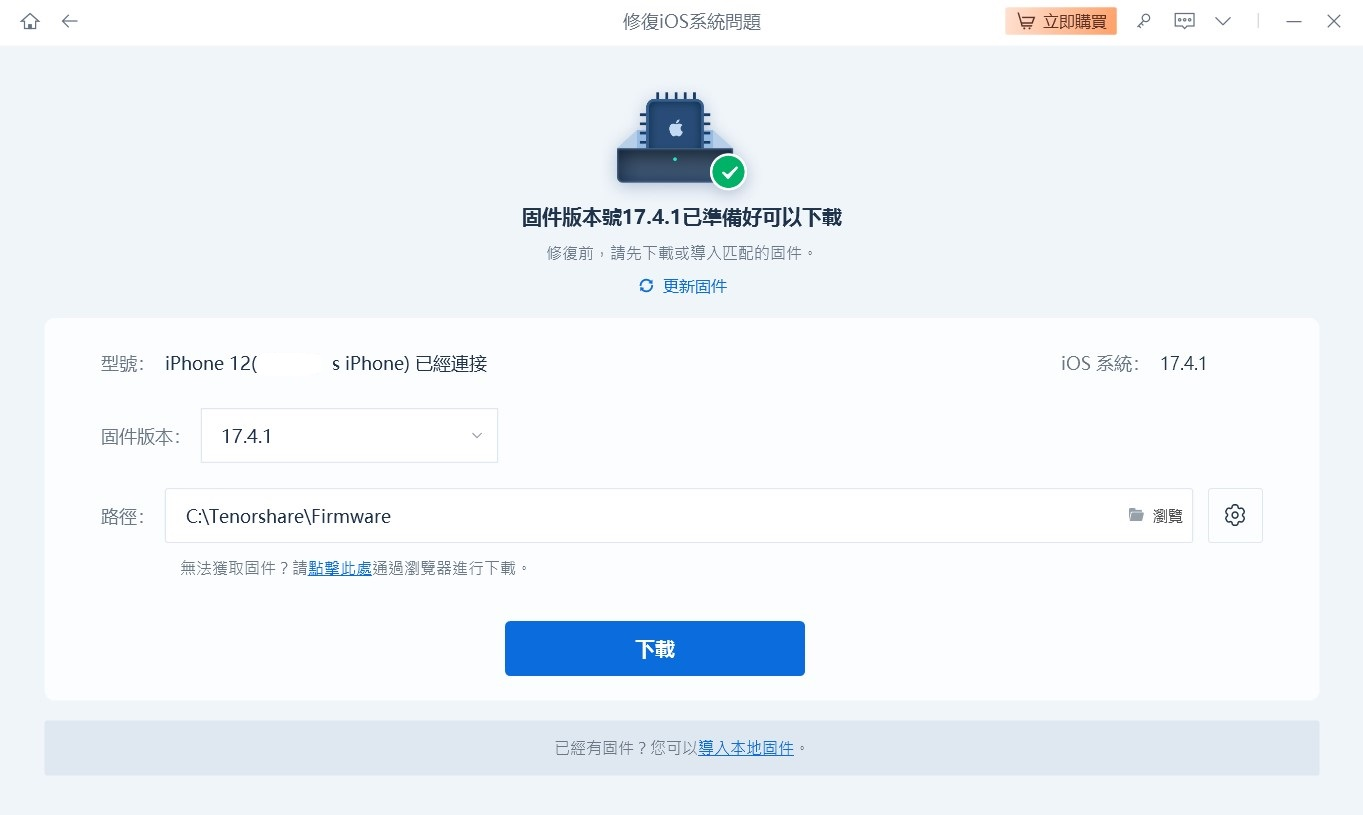
5、點擊「開始修復」按鈕,ReiBoot 會自動進行系統修復過程,過程中請勿斷開裝置。整個修復過程通常只需幾分鐘。
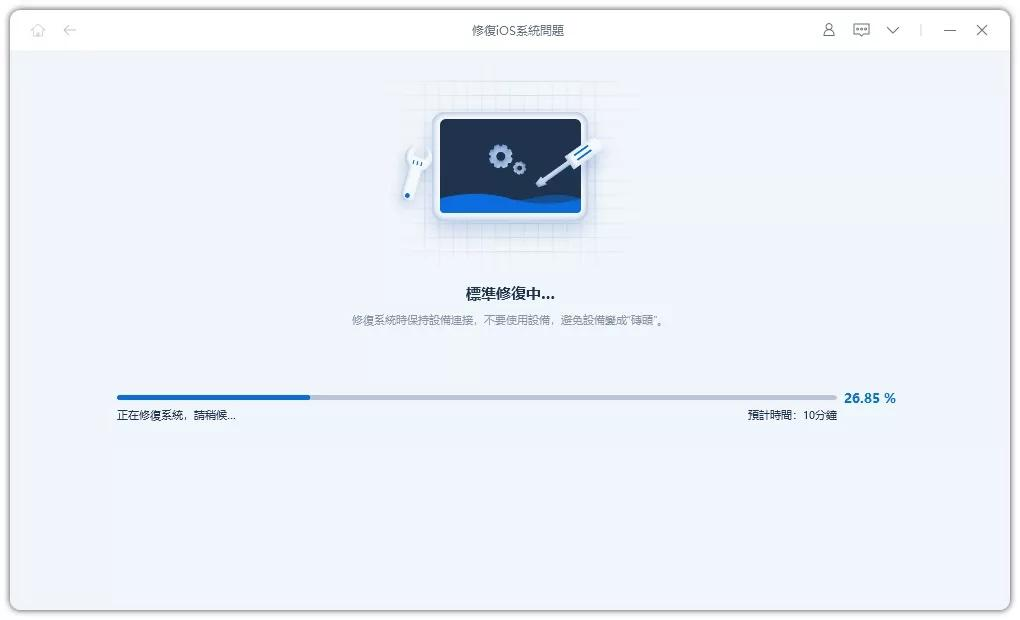
6、照螢幕提示操作,靜待修復完成,就可以恢復正常使用啦
三、常見問題及解答
1. apple無法新增付款方式怎麼辦?
- 方法一:嘗試再次添加,打開「設定」>點擊你的姓名>「付款與寄送」>「添加付款方式」>「前往驗證」
- 方法二:如果要更新現有卡片的帳單資訊,點一下該付款方式>「編輯」>輸入新的帳單資訊>「完成」
- 方法三:先移除舊付款方式再添加,「設定」>點擊你的姓名>「付款與寄送」>點擊對應的付款方式>「移除付款方式」,更新新新的付款方式參考方法一
- 方法四:如果上面無法解決您的問題,您要確認一下您的付款方式(如信用卡、借記卡或 PayPal)在你所在的國家或地區是否受支援。你可以前往 Apple 支援頁面 查閱支援的付款方式清單。
- 方法五:嘗試在另一台設備上進行相同操作,如使用 Mac 或 iPad。
- 方法六:檢查帳戶限制,如果你的 Apple ID 有任何未解決的帳單或其他問題,可能會限制你添加新的付款方式。查看 “設定” > “Apple ID” > “付款與運輸”,檢查是否有相關的警告資訊。
- 方法七:更新設備和軟體或者重啟設備,可以處理一些系統問題以及清除一些臨時問題
2.Apple付款方式被拒絕怎麼辦
方法一:嘗試換個付款方式,
步驟:打開「設定」>點一下你的姓名>「付款與寄送」>加入其他付款方式,並移除舊的付款方式>嘗試完成購買
方法二:如果仍無法進行購買
- (1)你可能有未付款的訂單要去處理。
- (2)聯絡你的金融機構,要求金融機構允許你以金融卡或信用卡進行國際購買或者向他們瞭解付款方式遭拒絕的原因
- (3)在某些國家與地區,你的付款方式可能會因當地法律規定變更而遭拒絕。請參考相關文章瞭解在歐洲的帳單和購買項目說明內容,或如果卡片在印度遭拒,該如何處理。
- (4)如果仍需協助?可以聯絡Apple 支持
3. apple無法驗證付款諮詢
答:“apple無法驗證付款諮詢” 通常是在嘗試進行購買或添加付款方式時,Apple系統無法確認或驗證所提供的支付資訊。這個問題可能由多種原因造成,以下是一些可能的原因和解決方法:
- (1)付款資訊不正確:輸入的信用卡或借記卡號碼、有效期、CVV(安全碼)或帳單位址可能有誤,因此你要檢查一下這些資訊是否準確
- (2)確認帳單地址問題:確保你的帳單位址與發卡銀行的資訊一致
- (3)銀行卡問題:銀行可能拒絕了交易。可能是因為卡片過期、餘額不足或其他安全原因,你需要聯繫你的銀行或信用卡公司,確認沒有對該交易的限制。
- (4)Apple ID 問題:你的 Apple ID 可能有未解決的帳單問題,導致無法進行新的交易或者Apple ID 資訊沒更新
- 檢查步驟:打開「設定」>「Apple ID」>「付款與寄送」檢查當前的付款方式和帳單位元址以檢查該頁面是否有提示為解決的帳單或者問題
- (5)嘗試更換其他付款方式或者檢查網路連接問題,也可以重啟設備和更新軟體以排查是否是系統問題。
四、總結
如果你也在為「iPhone無法完成您的購買」的問題而煩惱的話,你可以按照本文提供的11個方案步驟進行排查,相信可以幫你快速解決!
但是如果問題依然存在,或者你知道不是帳戶或者網路等問題,想得到更快速!更有效!的解決方案!那 ReiBoot iOS系統修復工具將是你得力的助手!即使你以往完全不瞭解系統修復,也沒用過,你也可以在家輕鬆快速上手操作 !
你一定會感歎它操作之簡單!功能之強大!不僅能修復購買故障,還能解決各種系統問題。立即下載ReiBoot,讓您的iPhone恢復流暢使用,解決所有煩惱吧!
五、蘋果官方支援聯繫方式
如果您需要蘋果官方的支援,您可以通過以下方式聯繫Apple官方支援:
· Apple支援頁面:Apple Support
· 電話支援:以下的電話可以給您提供參考,同時您也可以根據您的地區訪問Apple官網查找當地支持熱線。
· 聯絡蘋果客服0800095988,其他國家客服電話:
- 中國大陸:400-666-8800
- 香港(中文) :(852) 2112-0099
- 香港(英文): (852) 2112-0099
- 澳門:先撥0800-111, 再撥800-708-5413
- 紐西蘭:0800127753
- 馬來西亞:1-800803638
- 澳洲:(61)1300321456
- 新加坡境內: 800-186-1087
- 新加坡境外: (65) 6835-1812
- 印尼:08001027753
- 日本境內: 0120-27753-5
- 日本境外: (81) 3-6365-4705
- 越南: 1800 1127
- 如果以上找不到該國家電話,可參考蘋果官方客服網站聯絡電話。





